
В готується до виходу ОС Windows 8 розробники істотно допив існуючі функції Windows і додали нові. Зокрема, подальше свій розвиток знайомий все інструмент дефрагментації дисків. У Windows 8 він отримав новий інтерфейс і нову назву. Якщо в Windows 7 функція дефрагментації називалася Disk Defragmenter, то тепер її назва - Optimize Drives (Оптимізація диска).
Щоб відкрити вікно управління оптимізацією і дефрагментації диском потрібно в панелі пошуку набрати "optimize drives" або ж у вікні провідника Windows (Мій комп'ютер), вибрати диск і клацнувши по вкладці Manage, натиснути кнопкуOptimize.

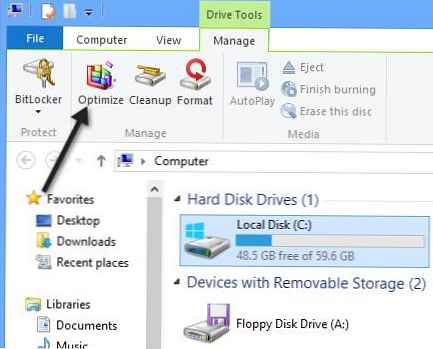
В результаті відкриється вікно оптимізації дисків, в якому буде відображений список всіх дисків, наявних в системі і поточний відсоток їх дефрагментації. 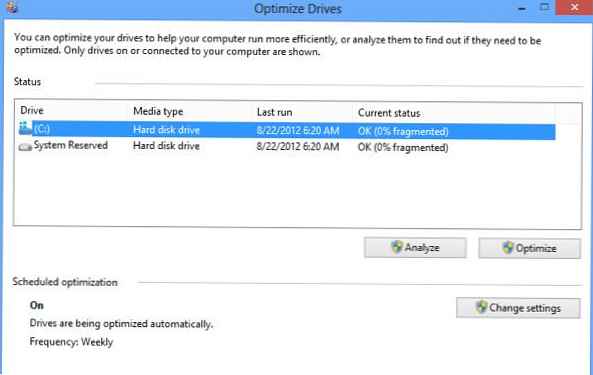
У Windows 8 існує спеціальне завдання планувальника, згідно з яким для кожного з дисків щотижня запускається процедура його оптимізації (це відбувається в фоновому режим і користувач запуск дефрагментації і оптимізації диска може просто не помітити) Дефрагментацію в Windows 8 можна запустити вручну, натиснувши у вікні кнопку Optimize. 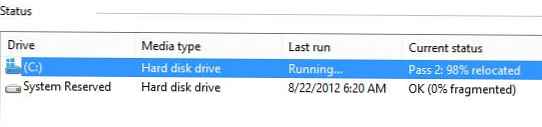
Якщо запустити дефрагментацію вручну, ви побачите, що Windows 8 виконує цю операцію в два етапи: спочатку виконується аналіз, а потім безпосередньо дефрагментації. Щоб дізнатися поточний відсоток фрагментації потрібно натиснути кнопку Analyze.
Щоб змінити періодичність виконання автоматичної дефрагментації, натисніть на кнопку Change settings. 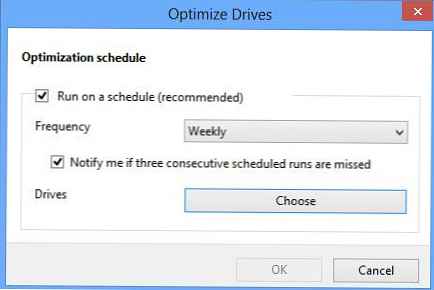
У вікні можна змінити періодичність виконання автодефрагментація або зовсім відключити її. Крім того, тут можна вибрати диски для яких буде запускатися процедура автоматичної дефрагментації. 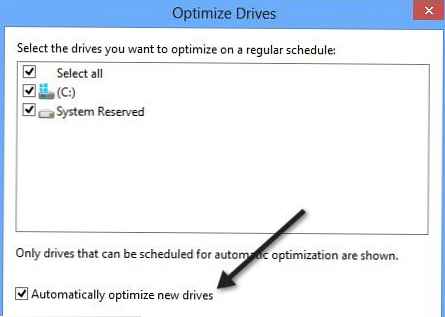
У більшості випадків параметри автоматичної дефрагментації в Windows 8 міняти не слід, тому що вони оптимальні для переважної кількості систем.
Windows 8 і дефрагментація SSD дисків
Ймовірно, ви пам'ятаєте, що в попередній ОС - Windows 7, в разі якщо ОС визначає підключений диск як SSD, дефрагментація для такого типу диска відключалася автоматично (оскільки процедура дефрагментації істотно підсилює непотрібний знос SSD накопичувача, ніяк не впливаючи на продуктивність). Для твердотільних SSD накопичувачів Microsoft рекомендувала включати підтримку TRIM.
Подробиці використання SSD в Windows 8 описані в статті: «Оптимізуємо роботи Windows 8 на SSD диску»
Згідно з документацією Microsoft функція TRIM в Windows надає наступні переваги:
- Рівномірність зносу осередків пам'яті SSD за рахунок відключення операцій консолідації незайнятого простору
- Швидкість операції записи зростає за рахунок попереднього очищення осередків
У Windows 8 утиліта дефрагментації (Storage Optimizer) сама розуміє підключений тип накопичувача, і в разі визначення накопичувача як SSD, починає використовувати для цього тому команди TRIM. Тому традиційна дефрагментація (переміщення файлів для оптимізації вільного місця і продуктивності) для таких дисків не виконується.











